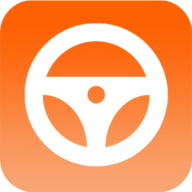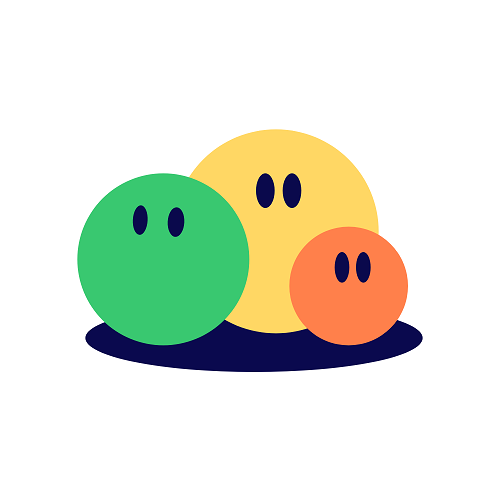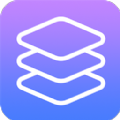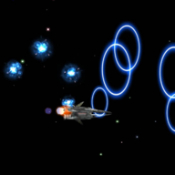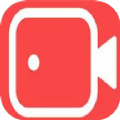百度轻松阅读服务设置怎么关闭?为了帮助一些阅读障碍人群或者有自己特别的阅读习惯的人群,百度为自己的网页配备了轻松阅读服务,不过有的小伙伴并不需要这个功能,今天小编就给大家带来百度轻松阅读服务设置关闭方法教程。

百度轻松阅读服务设置怎么关闭
1、当我们使用百度网站服务,在上方出现轻松阅读服务时,直接点击右侧的【退出服务】红色按钮即可退出;
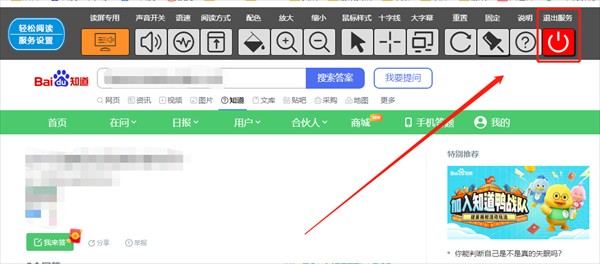
2、在部分的百度网站页面,在右侧还会显示【辅助模式】,点击该按钮可以关闭或者打开轻松阅读服务;
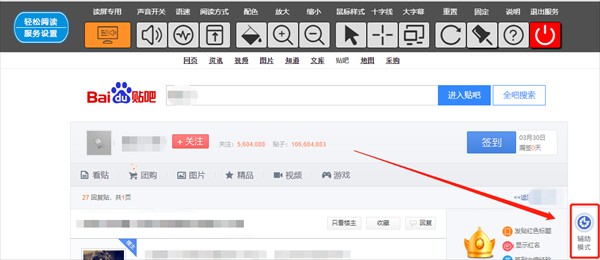
3、关闭之后在最上方的轻松阅读服务就会退出,如果你打开了多个百度网站页面,那么需要每个页面都关闭,之后使用百度将不再自动打开轻松阅读服务。

以上是小编整理的百度轻松阅读服务设置关闭方法教程,不知道大家还喜欢吗?记得点击收藏本站,更多精彩内容实时更新。